学了几天的javafx,感觉非常好用,自己写了一个小游戏,如有不足,希望大佬加以指正,谢谢。
1.先写UI界面
新建一个ui.fxml文件,用于显示ui界面
界面效果如下:
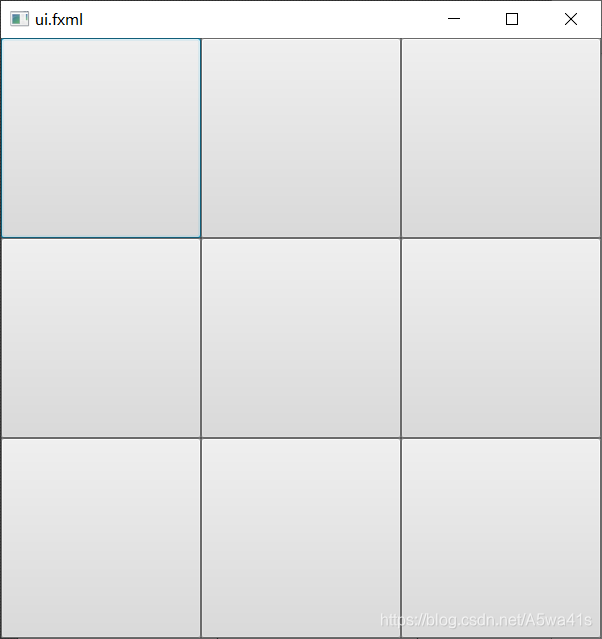
代码如下:
<?xml version="1.0" encoding="UTF-8"?>
<?import javafx.scene.control.*?>
<?import javafx.scene.image.*?>
<?import javafx.scene.shape.*?>
<?import java.lang.*?>
<?import javafx.scene.layout.*?>
<?import javafx.scene.layout.AnchorPane?>
<AnchorPane maxHeight="600.0" maxWidth="600.0" minHeight="600.0" minWidth="600.0" prefHeight="600.0" prefWidth="600.0" xmlns="http://javafx.com/javafx/8" xmlns:fx="http://javafx.com/fxml/1"
fx:controller="application.MyController"><!-- 此处添加fx:controller="xxxxr"来添加ui界面的功能处理 -->
<children>
<GridPane maxHeight="600.0" maxWidth="600.0" minHeight="600.0" minWidth="600.0" prefHeight="600.0" prefWidth="600.0" style="-fx-grid-lines-visible: true;">
<columnConstraints>
<ColumnConstraints hgrow="SOMETIMES" minWidth="10.0" prefWidth="100.0" />
<ColumnConstraints hgrow="SOMETIMES" minWidth="10.0" prefWidth="100.0" />
<ColumnConstraints hgrow="SOMETIMES" minWidth="10.0" prefWidth="100.0" />
</columnConstraints>
<rowConstraints>
<RowConstraints minHeight="10.0" prefHeight="30.0" vgrow="SOMETIMES" />
<RowConstraints minHeight="10.0" prefHeight="30.0" vgrow="SOMETIMES" />
<RowConstraints minHeight="10.0" prefHeight="30.0" vgrow="SOMETIMES" />
</rowConstraints>
<children>
<Button maxHeight="200.0" maxWidth="200.0" minHeight="200.0" minWidth="200.0" mnemonicParsing="false" prefHeight="200.0" prefWidth="200.0" />
<Button layoutX="10.0" layoutY="10.0" maxHeight="200.0" maxWidth="200.0" minHeight="200.0" minWidth="200.0" mnemonicParsing="false" prefHeight="200.0" prefWidth="200.0" GridPane.columnIndex="1" />
<Button layoutX="210.0" layoutY="10.0" maxHeight="200.0" maxWidth="200.0" minHeight="200.0" minWidth="200.0" mnemonicParsing="false" prefHeight="200.0" prefWidth="200.0" GridPane.columnIndex="2" />
<Button layoutX="10.0" layoutY="10.0" maxHeight="200.0" maxWidth="200.0" minHeight="200.0" minWidth="200.0" mnemonicParsing="false" prefHeight="200.0" prefWidth="200.0" GridPane.rowIndex="1" />
<Button layoutX="10.0" layoutY="210.0" maxHeight="200.0" maxWidth="200.0" minHeight="200.0" minWidth="200.0" mnemonicParsing="false" prefHeight="200.0" prefWidth="200.0" GridPane.columnIndex="1" GridPane.rowIndex="1" />
<Button layoutX="10.0" layoutY="10.0" maxHeight="200.0" maxWidth="200.0" minHeight="200.0" minWidth="200.0" mnemonicParsing="false" prefHeight="200.0" prefWidth="200.0" GridPane.columnIndex="2" GridPane.rowIndex="1" />
<Button maxHeight="200.0" maxWidth="200.0" minHeight="200.0" minWidth="200.0" mnemonicParsing="false" prefHeight="200.0" prefWidth="200.0" GridPane.rowIndex="2" />
<Button maxHeight="200.0" maxWidth="200.0" minHeight="200.0" minWidth="200.0" mnemonicParsing="false" prefHeight="200.0" prefWidth="200.0" GridPane.columnIndex="1" GridPane.rowIndex="2" />
<Button maxHeight="200.0" maxWidth="200.0" minHeight="200.0" minWidth="200.0" mnemonicParsing="false" prefHeight="200.0" prefWidth="200.0" GridPane.columnIndex="2" GridPane.rowIndex="2" />
</children>
</GridPane>
</children>
</AnchorPane>
二.加载布局文件
在Main.java中,通过FXMLLoader.load()加载布局文件,
代码如下:
FXMLLoader.load(getClass().getResource("/application/ui.fxml")); //加载布局文件ui.fxml
三.处理ui界面的功能
新建一个类,实现Initializable功能。
代码如下:
package application;
public class MyController implements Initializable {
@Override
public void initialize(URL arg0, ResourceBundle arg1) { //首先调用此方法
}
}
在ui.fxml里添加 fx:controller="application.MyController"后,
fx:controller="application.MyController" //controller的名字和位置根据自己的配置选择
在MyController.java里可以用@FXML注解将属性分享到ui界面上
@FXML private Button bu; //按钮控件
然后在ui.fxml文件里使用fx:id便可以绑定控件
<Button fx:id="b1" /> //绑定MyController中的属性
而按钮的点击方法可以通过设置方法的参数,如下:
public void play(ActionEvent event) {
...
}
将方法分享到ui界面上,在ui界面上使用fx:onAction进行绑定
<onAction="#action"> //绑定点击的函数
完整代码如下:
1.Main.java
package application;
import javafx.application.Application;
import javafx.fxml.FXMLLoader;
import javafx.scene.Parent;
import javafx.scene.Scene;
import javafx.stage.Stage;
public class Main extends Application {
@Override
public void start(Stage primaryStage) {
try {
Parent root = FXMLLoader.load(getClass() //加载布局文件ui.fxml
.getResource("/application/ui.fxml"));
primaryStage.setTitle("井字棋"); //设置标题
primaryStage.setScene(new Scene(root)); //设置主面板
primaryStage.show(); //显示主界面
} catch(Exception e) {
e.printStackTrace();
}
}
public static void main(String[] args) {
launch(args);
}
}
2.MyController.java
package application;
import java.net.URL;
import java.util.Optional;
import java.util.ResourceBundle;
import javafx.event.ActionEvent;
import javafx.fxml.FXML;
import javafx.fxml.Initializable;
import javafx.scene.control.Alert;
import javafx.scene.control.Alert.AlertType;
import javafx.scene.control.Button;
import javafx.scene.control.ButtonType;
import javafx.scene.control.Dialog;
import javafx.scene.control.DialogPane;
import javafx.scene.image.Image;
import javafx.scene.layout.Background;
import javafx.scene.layout.BackgroundImage;
import javafx.scene.layout.BackgroundSize;
public class MyController implements Initializable {
private Image imageX = new Image("x.jpg"); //图片X
private Image imageO = new Image("o.jpg"); //图片O
private boolean flag = true; //标志物,决定当前是画X还是画O
@FXML private Button b1; //通过@FXML来绑定控件
@FXML private Button b2; //b1-b9代表9个格子
@FXML private Button b3;
@FXML private Button b4;
@FXML private Button b5;
@FXML private Button b6;
@FXML private Button b7;
@FXML private Button b8;
@FXML private Button b9;
private int[] r = new int[9]; //分别代表9个棋子 -1代表X 1代表O
private ButtonType buttonAgain = new ButtonType("重新开始"); //重新开始的按钮
private ButtonType buttonOver = new ButtonType("结束游戏"); //重新开始的按钮
private Alert alt = new Alert(AlertType.CONFIRMATION); //游戏结束对话框
@Override
public void initialize(URL arg0, ResourceBundle arg1) { //首先调用此方法
setBackgroundEmpty(); //清空所有背景图片
alt.setTitle("游戏结束!"); //设置对话框的标题
alt.getButtonTypes().setAll(buttonAgain,buttonOver); //添加按钮到对话框上
}
private BackgroundSize bs = new BackgroundSize(200, 200, false, false, false, false); //设置画的图形的大小
private BackgroundImage bX = new BackgroundImage(imageX, null, null, null, bs); //图形X
private BackgroundImage bO = new BackgroundImage(imageO, null, null, null, bs); //图形O
//点击按钮时调用此方法
public void action(ActionEvent event) {
Button b = (Button) event.getSource(); //获得点击的对象
int id = Integer.parseInt(b.getId().trim().substring(1))-1; //通过按钮的id获得位置 例如是b1 得到0
if(b.getBackground() == null) { //如果还没有下这个位置
if(flag == true) { //该画X了
b.setBackground(new Background(bX)); //画X
r[id] = -1;
flag = false; //下一个应该画O
}else { //该画O了
b.setBackground(new Background(bO)); //画O
r[id] = 1;
flag = true; //下一个应该画X
}
check();
}
}
//清空所有按钮的背景
private void setBackgroundEmpty() {
b1.setBackground(null);b2.setBackground(null);b3.setBackground(null);
b4.setBackground(null);b5.setBackground(null);b6.setBackground(null);
b7.setBackground(null);b8.setBackground(null);b9.setBackground(null);
}
//重新开始
private void again() {
setBackgroundEmpty(); //清空背景
r = new int[9]; //重新计数
}
//判断是否满足胜利条件
private void check() {
if(r[0]+r[1]+r[2]==3 //第一排横着3个O
|| r[3]+r[4]+r[5]==3 //第二排横着3个O
|| r[6]+r[7]+r[8]==3 //第三排横着3个O
|| r[0]+r[3]+r[6]==3 //第一列竖着3个O
|| r[1]+r[4]+r[7]==3 //第二列竖着3个O
|| r[2]+r[5]+r[8]==3 //第三列竖着3个O
|| r[0]+r[4]+r[8]==3 // \的3个O
|| r[2]+r[4]+r[6]==3) { // /的3个O
alt.setHeaderText("O赢了"); //设置对话框内容
Optional<ButtonType> result = alt.showAndWait(); //显示对话框
if (result.get() == buttonAgain){ //再来一次
again();
}else {
System.exit(0); //结束游戏
}
}
if(r[0]+r[1]+r[2]==-3 //第一排横着3个X
|| r[3]+r[4]+r[5]==-3 //第二排横着3个X
|| r[6]+r[7]+r[8]==-3 //第三排横着3个X
|| r[0]+r[3]+r[6]==-3 //第一列竖着3个X
|| r[1]+r[4]+r[7]==-3 //第二列竖着3个X
|| r[2]+r[5]+r[8]==-3 //第三列竖着3个X
|| r[0]+r[4]+r[8]==-3 // \的3个X
|| r[2]+r[4]+r[6]==-3) {
alt.setHeaderText("X赢了"); //设置对话框内容
Optional<ButtonType> result = alt.showAndWait(); //显示对话框
if (result.get() == buttonAgain){ //再来一次
again();
}else {
System.exit(0); //结束游戏
}
}
//所有格子都被点了 但是没有分出胜负
if(r[0]!=0 && r[1]!=0 && r[2]!=0
&& r[3]!=0 && r[4]!=0 && r[5]!=0
&& r[6]!=0 && r[7]!=0 && r[8]!=0) {
alt.setHeaderText("平局"); //设置对话框内容
Optional<ButtonType> result = alt.showAndWait(); //显示对话框
if (result.get() == buttonAgain){ //再来一次
again();
}else {
System.exit(0); //结束游戏
}
}
}
}
3.ui.fxml
<?xml version="1.0" encoding="UTF-8"?>
<?import javafx.scene.control.*?>
<?import javafx.scene.image.*?>
<?import javafx.scene.shape.*?>
<?import java.lang.*?>
<?import javafx.scene.layout.*?>
<?import javafx.scene.layout.AnchorPane?>
<AnchorPane maxHeight="600.0" maxWidth="600.0" minHeight="600.0" minWidth="600.0" prefHeight="600.0" prefWidth="600.0" xmlns="http://javafx.com/javafx/8" xmlns:fx="http://javafx.com/fxml/1" fx:controller="application.MyController">
<children>
<GridPane maxHeight="600.0" maxWidth="600.0" minHeight="600.0" minWidth="600.0" prefHeight="600.0" prefWidth="600.0" style="-fx-grid-lines-visible: true;">
<columnConstraints>
<ColumnConstraints hgrow="SOMETIMES" minWidth="10.0" prefWidth="100.0" />
<ColumnConstraints hgrow="SOMETIMES" minWidth="10.0" prefWidth="100.0" />
<ColumnConstraints hgrow="SOMETIMES" minWidth="10.0" prefWidth="100.0" />
</columnConstraints>
<rowConstraints>
<RowConstraints minHeight="10.0" prefHeight="30.0" vgrow="SOMETIMES" />
<RowConstraints minHeight="10.0" prefHeight="30.0" vgrow="SOMETIMES" />
<RowConstraints minHeight="10.0" prefHeight="30.0" vgrow="SOMETIMES" />
</rowConstraints>
<children>
<Button fx:id="b1" maxHeight="200.0" maxWidth="200.0" minHeight="200.0" minWidth="200.0" mnemonicParsing="false" onAction="#action" prefHeight="200.0" prefWidth="200.0" />
<Button fx:id="b2" layoutX="10.0" layoutY="10.0" maxHeight="200.0" maxWidth="200.0" minHeight="200.0" minWidth="200.0" mnemonicParsing="false" onAction="#action" prefHeight="200.0" prefWidth="200.0" GridPane.columnIndex="1" />
<Button fx:id="b3" layoutX="210.0" layoutY="10.0" maxHeight="200.0" maxWidth="200.0" minHeight="200.0" minWidth="200.0" mnemonicParsing="false" onAction="#action" prefHeight="200.0" prefWidth="200.0" GridPane.columnIndex="2" />
<Button fx:id="b4" layoutX="10.0" layoutY="10.0" maxHeight="200.0" maxWidth="200.0" minHeight="200.0" minWidth="200.0" mnemonicParsing="false" onAction="#action" prefHeight="200.0" prefWidth="200.0" GridPane.rowIndex="1" />
<Button fx:id="b5" layoutX="10.0" layoutY="210.0" maxHeight="200.0" maxWidth="200.0" minHeight="200.0" minWidth="200.0" mnemonicParsing="false" onAction="#action" prefHeight="200.0" prefWidth="200.0" GridPane.columnIndex="1" GridPane.rowIndex="1" />
<Button fx:id="b6" layoutX="10.0" layoutY="10.0" maxHeight="200.0" maxWidth="200.0" minHeight="200.0" minWidth="200.0" mnemonicParsing="false" onAction="#action" prefHeight="200.0" prefWidth="200.0" GridPane.columnIndex="2" GridPane.rowIndex="1" />
<Button fx:id="b7" maxHeight="200.0" maxWidth="200.0" minHeight="200.0" minWidth="200.0" mnemonicParsing="false" onAction="#action" prefHeight="200.0" prefWidth="200.0" GridPane.rowIndex="2" />
<Button fx:id="b8" maxHeight="200.0" maxWidth="200.0" minHeight="200.0" minWidth="200.0" mnemonicParsing="false" onAction="#action" prefHeight="200.0" prefWidth="200.0" GridPane.columnIndex="1" GridPane.rowIndex="2" />
<Button fx:id="b9" maxHeight="200.0" maxWidth="200.0" minHeight="200.0" minWidth="200.0" mnemonicParsing="false" onAction="#action" prefHeight="200.0" prefWidth="200.0" GridPane.columnIndex="2" GridPane.rowIndex="2" />
</children>
</GridPane>
</children>
</AnchorPane>
运行结果如下:
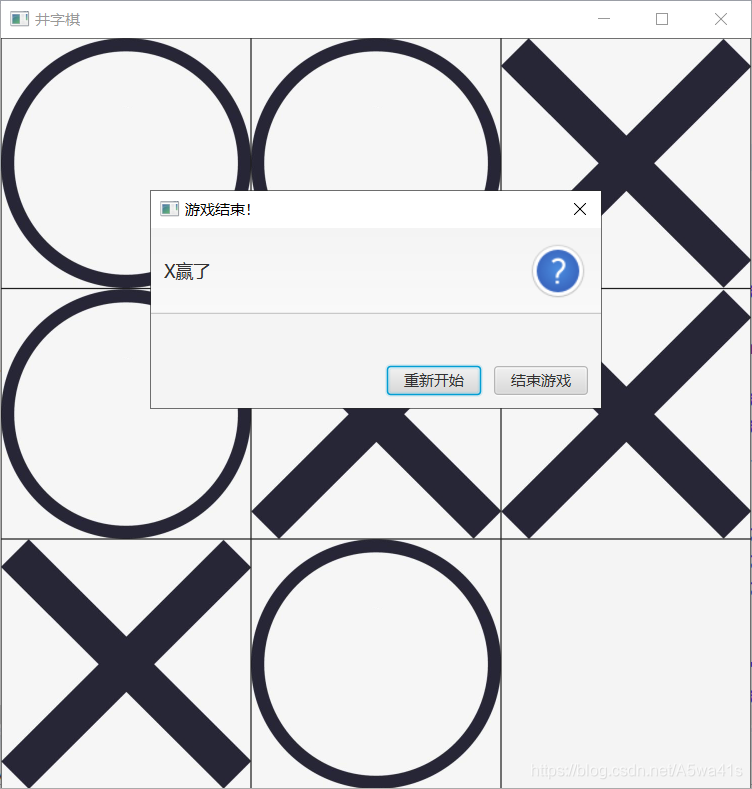
学习交流请加QQ群:1062828738